Propaganda
Aprender os atalhos do teclado para o seu sistema e software altera a experiência do usuário. Na maioria dos casos, isso o torna mais produtivo e capaz de obter mais em menos tempo. Outros atalhos visam melhorar a qualidade de vida.
O AutoHotkey leva essa idéia um passo adiante e permite criar atalhos personalizados para quase todas as tarefas que você executa no seu computador. O AutoHotkey é viciante quando você se torna proficiente. mas, por enquanto, vamos aprender o básico deste guia para iniciantes.
O que o AutoHotkey pode fazer?

AutoHotkey é uma linguagem de script que permite a criação de macros e scripts, normalmente acionados usando teclas de atalho. Exemplos de usos comuns do AutoHotkey são:
- Criando novos atalhos no Windows.
- Automatizando o trabalho de entrada de dados e preenchendo formulários on-line automaticamente.
- Abreviações de expansão, como, por exemplo, expandir "IDK" para "Não sei".
- Controlando o mouse via teclado ou joystick
Como instalar o AutoHotkey no Windows
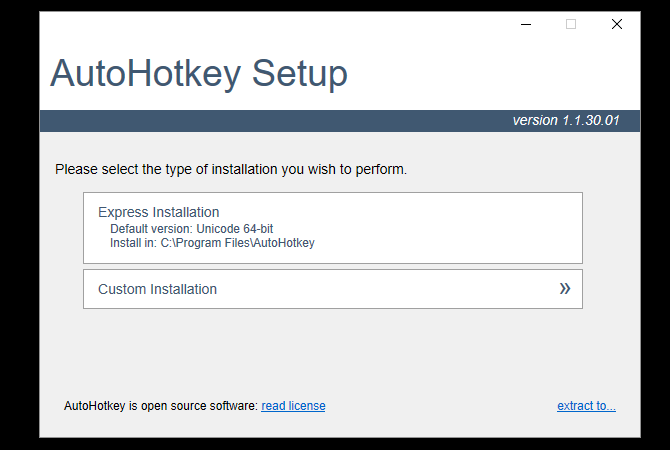
O AutoHotkey é de código aberto e está disponível para Windows. Para instalar o AutoHotkey, vá para o funcionário
Site AutoHotkey e clique em download. Na tela a seguir, selecione Baixar AutoHotkey Installer e o download deve começar automaticamente.Instalando com o configurações padrão é recomendado. Mas se você estiver usando um sistema de 32 bits, use o Instalação customizada opção para instalar a versão correta. Há também uma versão para o Conjunto de caracteres ANSI. Isso não é algo que você precisará, embora alguns scripts mais antigos dependam disso.
Como usar a AutoHotkey
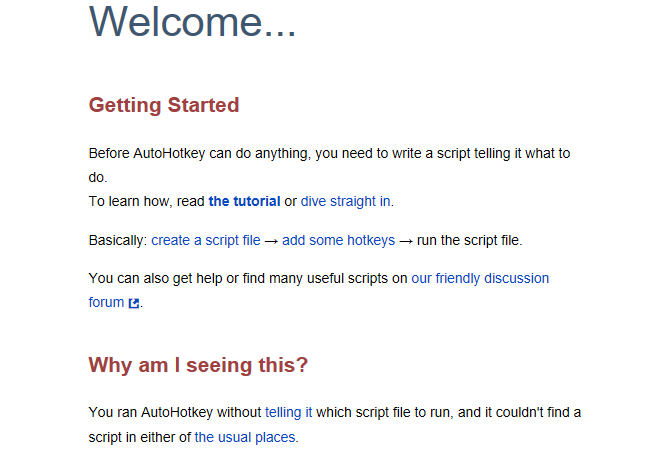
Após a instalação, localize o AutoHotkey no diretório Começar menu e abra-o. Você verá o documento de ajuda, que o AutoHotkey possui no lugar de uma GUI tradicional. A maneira mais simples de usar o AutoHotkey é usar scripts já criados por outras pessoas. Este script converterá "btw" para "a propósito" toda vez que você o digitar.
Baixar: by the way.ahk [Não está mais disponível]

Esta imagem mostra o que o script contém. Clique duas vezes no script para iniciá-lo e tente abrindo qualquer editor de texto ou janela do navegador e digitando btw.
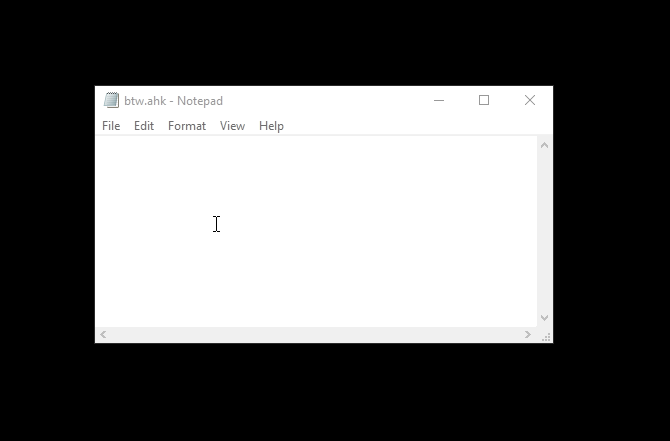
Muito legal, mas talvez não seja tão prático. Que tal algo que você possa usar todos os dias?
Experimente este assassino instantâneo
A AutoHotkey também pode enviar comandos do sistema. Se você trabalha no computador o dia todo, provavelmente há momentos em que você não o usa ativamente, mas não deseja desativá-lo. Esse script cortará instantaneamente o sinal na tela, em vez de esperar o tempo limite ou o acionamento do protetor de tela.
Baixar: monitor_sleep.ahk [Não está mais disponível]
Após o download, abra o script e pressione F1. Acorde novamente movendo o mouse ou pressionando qualquer tecla do teclado. O AutoHotkey pode controlar muitos elementos do seu sistema de maneira semelhante a isso, incluindo o envio de comandos de desligamento, abra o Windows Explorer personalizado e até comandos na linha de comando.
Criar um script AutoHotkey a partir do zero
Até agora, você usa os scripts de outras pessoas. Agora, vamos criar um esboço simples a partir do zero, que pegará o que estiver na nossa área de transferência e pesquisá-lo com o Duck Duck Go. Clique com o botão direito na área de trabalho do Windows e selecione Novo> Script AutoHotkey. Como alternativa, você pode usar qualquer editor de texto ou IDE de sua escolha Editores de texto vs. IDEs: Qual é o melhor para programadores?Escolher entre um IDE avançado e um editor de texto mais simples pode ser difícil. Oferecemos algumas dicas para ajudá-lo a tomar essa decisão. consulte Mais informação e digite o seguinte:
#s:: Executar https://duckduckgo.com/?q=%clipboard% o #s refere-se ao atalho para acionar o script. O símbolo de hash refere-se ao Chave do Windows, significa que Win + S é o nosso atalho escolhido. Este atalho está reservado para a função de pesquisa do Windows 10. Nesse caso, estamos substituindo-o, o que significa que a pesquisa do DuckDuckGo ocorrerá em seu lugar. Se você usar o atalho de pesquisa do Windows, substitua-o por uma letra diferente.
o Corre O comando é uma das multi-ferramentas AutoHotkeys. De acordo com a documentação, será aberto “Um documento, URL, arquivo executável (.exe, .com, .bat, etc.), atalho (.lnk) ou verbo do sistema... ”Nesse caso, o AutoHotkey abrirá o URL no padrão navegador.
finalmente, o ? q =% área de transferência% part é um comando para anexar a URL ao conteúdo da área de transferência do Windows.
Salvar e executar seu primeiro script
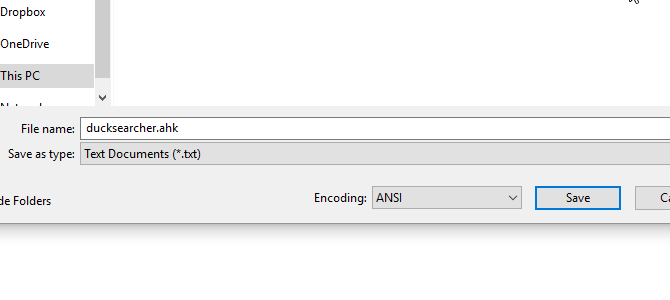
Salve o arquivo em Arquivo> Salvar como, nomeando seu arquivo e dando a ele ahk extensão. Depois de salvo, navegue até o seu arquivo e abra-o. Pode parecer que nada aconteceu, mas o script agora está sendo executado em segundo plano. Para verificar se foi iniciado, procure na bandeja do sistema no canto inferior direito da tela.
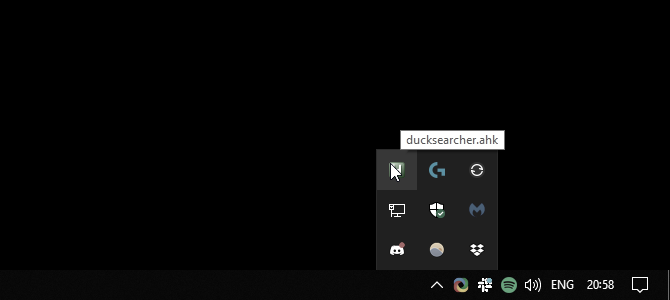
Para testá-lo, copie qualquer parte do texto, seguida de Win + S.

Não é uma má economia de tempo! Este programa será executado em segundo plano até você fechá-lo ou fazer logoff. Para interromper o script, clique com o botão direito do mouse no ícone da bandeja do sistema e selecione Saída. Como alternativa, se você deseja desativar o script apenas temporariamente, selecione Suspender teclas de atalho. O script permanecerá aberto, mas inativo até a retomada.
Como editar scripts de AutoHotkey
Digamos que você decidiu mudar a pesquisa para o YouTube. Para editar um script da AutoHotkey, clique com o botão direito do mouse e selecione Editar Script. Isso abrirá o script no seu editor de texto padrão. O URL para pesquisar no YouTube é um pouco diferente.
#s:: Executar https://www.youtube.com/results? search_query =% clipboard%Salve o script. Você pode usar esse script imediatamente sem fechar e reabrir o script. Em vez disso, clique com o botão direito do mouse no ícone da bandeja do sistema e selecione Recarregar este script. Copie algo para a sua área de transferência e experimente!

Essa pode ser a maneira mais rápida possível de pesquisar no YouTube, o que o coloca com algumas das os melhores truques de URL do YouTube 10 truques de URL do YouTube que você deve conhecerAdora o YouTube? Você pode melhorar ainda mais com esses truques legais de URL do YouTube que permitem baixar vídeos, criar GIFs e muito mais. consulte Mais informação !
Automatize suas tarefas repetitivas com a AutoHotkey
O AutoHotkey é capaz de muito, e dizer que este tutorial apenas arranha a superfície seria um eufemismo. Nós cobrimos muitos scripts essenciais do AutoHotkey no passado, e existem muitos outros por aí que podem facilitar sua vida.
Aprender a criar scripts personalizados do AutoHotkey também é uma grande habilidade, embora valha a pena verificar o Guia final do atalho de teclado do Windows Atalhos de teclado do Windows 101: O melhor guiaOs atalhos do teclado podem economizar horas. Domine os atalhos de teclado universais do Windows, truques de teclado para programas específicos e algumas outras dicas para acelerar seu trabalho. consulte Mais informação para ver se o atalho que você deseja criar já existe!
Ian Buckley é jornalista freelancer, músico, intérprete e produtor de vídeo que vive em Berlim, Alemanha. Quando ele não está escrevendo ou no palco, está mexendo com eletrônicos ou códigos DIY, na esperança de se tornar um cientista louco.

